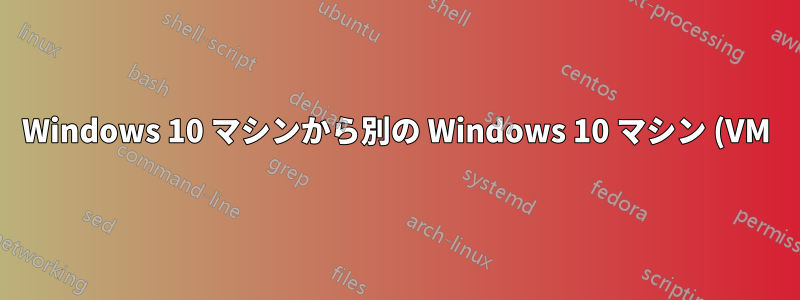%20%E3%81%AB%20SSH%20%E6%8E%A5%E7%B6%9A%E3%81%99%E3%82%8B%E3%81%9F%E3%82%81%E3%81%AB%E3%80%81%E3%83%87%E3%83%95%E3%82%A9%E3%83%AB%E3%83%88%E3%81%AE%E3%82%B7%E3%82%A7%E3%83%AB%E3%82%92%20WSL%20bash%20%E3%81%AB%E8%A8%AD%E5%AE%9A%E3%81%99%E3%82%8B%E3%81%AB%E3%81%AF%E3%81%A9%E3%81%86%E3%81%99%E3%82%8C%E3%81%B0%E3%82%88%E3%81%84%E3%81%A7%E3%81%99%E3%81%8B%3F.png)
Windows コマンド ラインと WSL bash で VM に SSH 接続しています。ただし、Windows 10 VM (自分の Windows 10 ローカル マシンから) に SSH 接続するたびに、既定の Windows コマンド プロンプトがシェルとして開きます。Windows コマンド プロンプトと WSL bash (ローカル マシン上) の両方で SSH を使用するときに、WSL bash が開くようにしたいと思います。ローカル マシンと仮想マシンの両方に WSL がインストールされています。
管理者として実行している Windows Powershell で試してみましたNew-ItemProperty -Path "HKLM:\SOFTWARE\OpenSSH" -Name DefaultShell -Value "C:\Windows\System32\bash.exe" -PropertyType String -Forceが、機能しません。返されるのは次の内容だけで、変更はありません。
DefaultShell : C:\Windows\System32\bash.exe
PSPath : Microsoft.PowerShell.Core\Registry::HKEY_LOCAL_MACHINE\SOFTWARE\OpenSSH
PSParentPath : Microsoft.PowerShell.Core\Registry::HKEY_LOCAL_MACHINE\SOFTWARE
PSChildName : OpenSSH
PSDrive : HKLM
PSProvider : Microsoft.PowerShell.Core\Registry
更新: Windows 10 VM に SSH 接続した後、 を実行してシェルを変更できますbash.exe。C:\Windows\System32ただし、最初に SSH 接続すると、デフォルトの Windows コマンド ラインとして起動します。
答え1
同じコマンドを使用する必要があります:
New-ItemProperty -Path "HKLM:\SOFTWARE\OpenSSH" -Name DefaultShell -Value "C:\Windows\System32\bash.exe" -PropertyType String -Force
Windows 10 を実行している仮想マシン上で。


